La oss si at du utarbeider en e-postmelding i Outlook 2016 for Mac og ønsker å inkludere et bilde. Du setter inn bilder , men deretter bestemmer du deg for å gjøre bildet mindre. Hvordan gjør du det?
Klikk ett av håndtakene rundt bildet, og dra innover for å redusere størrelsen på bildet. dra utover for å forstørre den. Dra håndtaket øverst på bildet til venstre eller høyre for å rotere det.
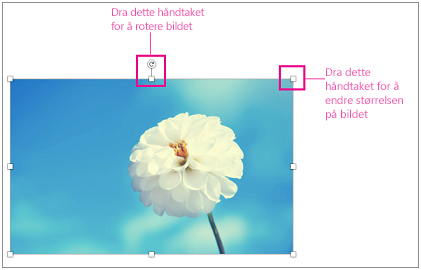
Hvis du vil legge til skygge, myke kanter eller andre kunstneriske effekter i bildet, ctrl+klikk eller høyreklikk bildet, og velg deretter Formater bilde.
Beslektede emner
Endre størrelsen på et bilde, en figur, WordArt eller et annet objekt i Word 2016 for Mac










